Mate masaüstü Gnome 2'ye dayanmaktadır.On yıldan beri var olan X. Bu kadar eski teknolojiye dayandığından, çok güvenilirdir ve nadiren sorunla karşılaşır. Ancak, “neredeyse”% 100 başarı oranı değildir ve ne yazık ki, bazen sorunlar ortaya çıkabilir ve iş akışınızı durdurabilir. Bu problemler ortaya çıktığında, çoğu Linux kullanıcısı sorunu çözmek için ne yapacağını bilemez. Dondurulmuş bir Mate Linux masaüstünü nasıl düzelteceğiniz işte.
Mate panelini yenileyin
Bir çarpma veya donma meydana geldiğinde çoğu zamanMate masaüstünde panel hatalı. Panel gibi, Mate gibi sağlam bir şekilde test edilmiş yazılımlar arasında bile, yetersiz bellek, üçüncü taraf panel uygulamaları vb. Gibi çok sayıda faktör nedeniyle oluşabilir. Bu sorunu çözmenin en iyi yolu kırık paneli yenilemektir.
Çalışmayan bir Mate panelini yenilemek birazGnome Shell gibi modern masaüstü ortamlarını yenilemekten daha hüner. Sebep? Mate, hiçbir zaman yerleşik bir "yenileme" özelliğine sahip olmayan eski bir Gnome masaüstünde bulunuyor. Sonuç olarak, terminali kullanarak işleri kendi elinize almanız gerekecek.
Mate masaüstünüzdeki bir terminal penceresine erişmek için Ctrl + Alt + T veya Ctrl + ÜstKrkt + T Klavyede Buradan, koş pidof Mate panelinde "Mate-Panel" komutunu verin.

pidof mate-panel
Çalışan pidof komutu bir sayı çıktısı döndürür. Bu sayı çıkışı, panel programının işlem kimliğidir. Buradan, donmuş / kırık Mate panelini öldürmek Komut.
kill process-id-from-pidof
Alternatif olarak, programla birlikte öldürme öldürmek komut ve pidof sizin için çalışmıyorsa, deneyin hepsini öldür “panel paneli” ile birlikte komut verin.
killall mate-panel
Paneli “öldürdüğünde”, Mate’inotomatik olarak anında yeni bir çalışma panelini ortaya çıkarır ve sorunlarınızın çözülmesi gerekir. Sistem yeni bir panel açmazsa, aşağıdaki komutla manuel olarak arayabilirsiniz.
mate-panel &
Mate pencere yöneticisini yenileyin
Mate masaüstü ortamının başka bir nedeni deKilitleme, donma veya kilitlenme nedeniyle Marco pencere yöneticisidir. Genellikle, bu çökmeler pencere yöneticisinin yaşı, hatalar veya diğer çeşitli faktörlerden kaynaklanmaktadır.
Mate panosu yöneticisini (Marco) yenilemek, Mate Panel'e çok benzer bir şekilde komut satırında yapılmalıdır, çünkü Marco için sistem ayarlarında yerleşik bir yenileme seçeneği yoktur.
Tuşuna basarak bir terminal penceresi açın Ctrl + Alt + T veya Ctrl + ÜstKrkt + T Klavyede Oradan, koş Marco-Replace Komut. Eklediğinizden emin olun & Bash kabuğuna bu komutu arka planda bırakmasını söyleyen bir sembol.
marco --replace &
Yukarıdaki komutu Mate PC'nizdeki terminalde çalıştırdığınızda, Mate penceresi yöneticisi anında kendisini yenilemeli ve çalışan komutu arka plana göndermelidir. Şimdi koş sahip çıkmamak Marco'nun çalışan kabuğundan bağlantısını kesme komutu.
disown
Disown komutu çalıştırıldığında, Mate penceresi yönetim sistemindeki herhangi bir sorun çözülmelidir!
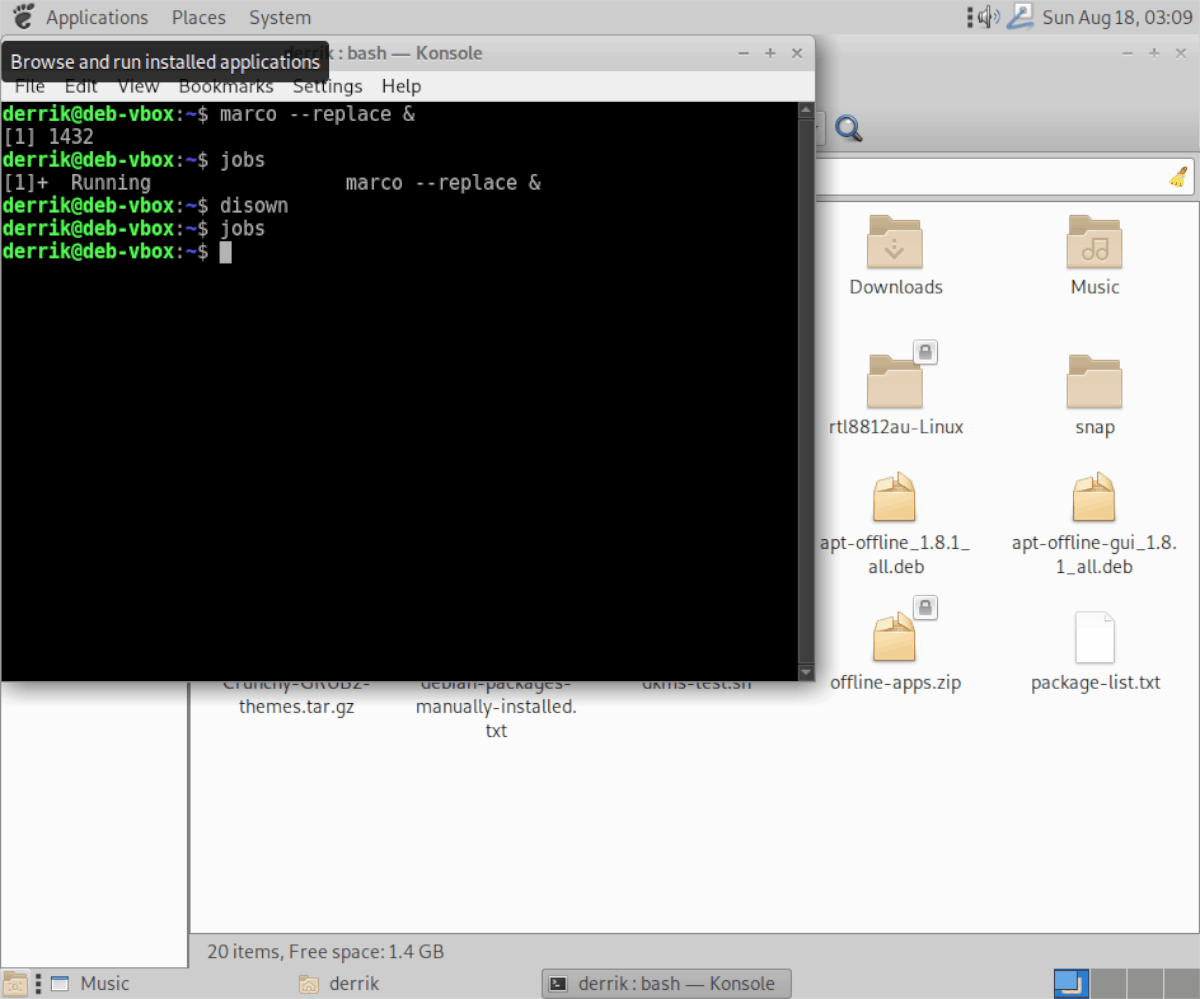
Sıfırlama komut dosyası yap
Mate masaüstü ortamını,Yukarıdaki komutlar oldukça faydalıdır çünkü hızlı bir şekilde kendinizi kurtarmanızı sağlar. Ancak, Mate oturumunuzu düzeltmek için birden fazla komutu hatırlama hayranı değilseniz, bunun hızlı bir sıfırlama komut dosyasıyla çözülebileceğini bilmek sizi mutlu edecektir.
Sıfırlama komut dosyası oluşturmanın ilk adımı ana dizininizde yeni bir boş dosya oluşturmaktır (~). Kullanmak dokunma komut, boş "mate-reset" dosyasını yapın.
touch mate-reset
Yeni “mate reset” dosyası oluşturulduğunda, düzenleme amacıyla Nano metin düzenleyicide açın.
nano -w mate-reset
Kodun ilk satırını komut dosyasının en üstüne yapıştırın. Bu kod “shebang” olarak bilinir ve Bash kabuğuna komut dosyasıyla ne yapılacağını bildirir.
#!/bin/bash
İlk kod satırını takiben Giriş Yeni bir satır yapmak için Ardından, Mate panelini sıfırlayacak ikinci kod satırını ekleyin.
killall mate-panel
Panel sıfırlama komutundan sonra Giriş yeni bir satır daha yapmak için. Ardından, komut dosyası için Mate pencere yöneticisini sıfırlayacak son kod satırını ekleyin.
marco --replace &
Düzenlemeleri tuşuna basarak Nano'daki komut dosyasına kaydedin. Ctrl + O, ve ile kapatın Ctrl + X. Oradan, izinleri güncelleyin ve “/ usr / bin /” dizinine “mate-reset” yükleyin.
sudo chmod +x mate-reset
sudo mv mate-reset /usr/bin/
Mate sıfırlama komut dosyası “/ usr / bin /” dizinine girdikten sonra, Mate masaüstünüzü tuşuna basarak sıfırlayabilirsiniz. Alt + F2ve aşağıdaki komutu girerek.
mate-reset</ P>













Yorumlar